編輯:關於Android編程
EditText在API中的結構
java.lang.Object
android.view.View
android.widget.TextView
android.widget.EditText
已知直接子類:
AutoCompleteTextView, ExtractEditText
已知間接子類:
MultiAutoCompleteTextView
EditText是TextView的直接子類 所以EditText會繼承父類TextView的一些方法。下面我用自己寫的一個Demo 和大家詳細的說明一下EditView的使用方法。
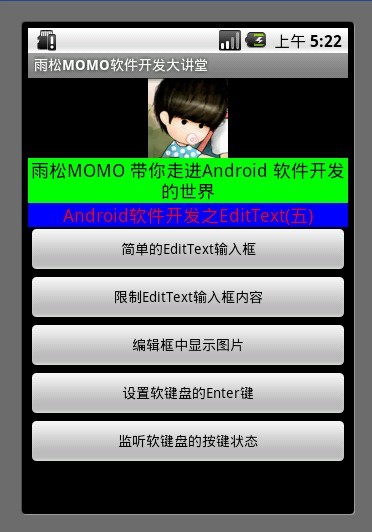
1.簡單的EditText輸入框
非常簡單,在layout布局中配置一下EditText 在配置一個Button 在代碼中監聽Button 的事件 獲取當前EditView中輸入的內容並且顯示出來。
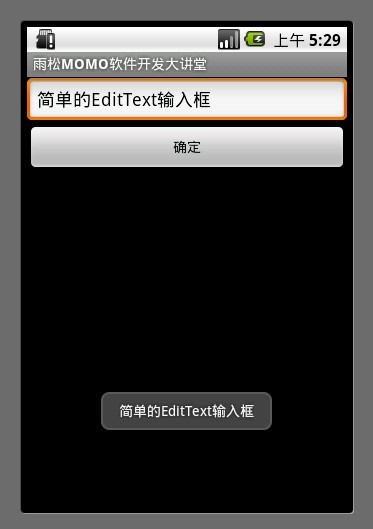
XML/HTML代碼
<?xml version="1.0" encoding="utf-8"?> <LinearLayout xmlns:android="http://schemas.android.com/apk/res/android" android:id="@+id/textviewll" android:orientation="vertical" android:layout_width="fill_parent" android:layout_height="fill_parent"> <EditText android:id="@+id/sample_edit_text0" android:layout_width="fill_parent" android:layout_height="wrap_content" android:text="簡單的EditText輸入框"/> <Button android:id="@+id/sample_button0" android:layout_width="fill_parent" android:layout_height="wrap_content" android:text="確定"/> </LinearLayout>
Java代碼
public class SampleActivity extends Activity {
@Override
protected void onCreate(Bundle savedInstanceState) {
setContentView(R.layout.sample);
final EditText editText0 = (EditText)findViewById(R.id.sample_edit_text0);
Button button0 = (Button)findViewById(R.id.sample_button0);
button0.setOnClickListener(new OnClickListener() {
@Override
public void onClick(View arg0) {
String str = editText0.getText().toString();
Toast.makeText(SampleActivity.this,str, Toast.LENGTH_LONG).show();
}
});
super.onCreate(savedInstanceState);
}
}
2.限制EditText輸入框的內容
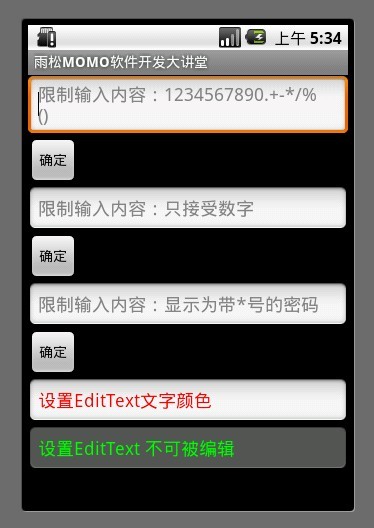
在layout中配置信息
android:digits=”1234567890.+-*/%\n()”
限制輸入框中只能輸入自己定義的這些字符串 如果輸入其它將不予以顯示
android:phoneNumber=”true”
限制輸入框中只能輸入手機號碼
android:password=”true”
限制輸入框中輸入的任何內容將以”*”符號來顯示
android:hint=”默認文字”
輸入內容前默認顯示在輸入框中的文字
android:textColorHint=”#FF0000″
設置文字內容顏色
android:enabled=”false”
設置輸入框不能被編輯
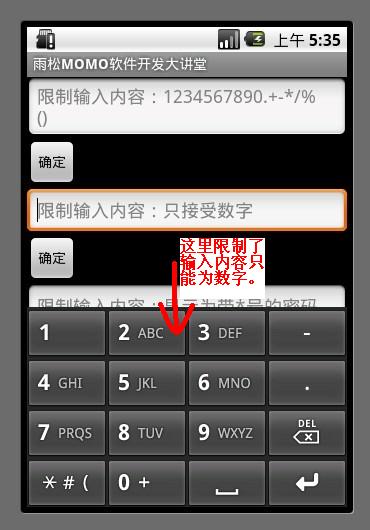
3.編輯框中顯示圖片
上一篇講TextView中就講過在TextView中添加圖片的方法,因為EditText是TextView的子類, 所以當然也可以添加圖片了,只是一旦在EditText中添加圖片以後是不能刪除的,如圖所示我可以編輯圖片旁邊的內容,寫入文字。
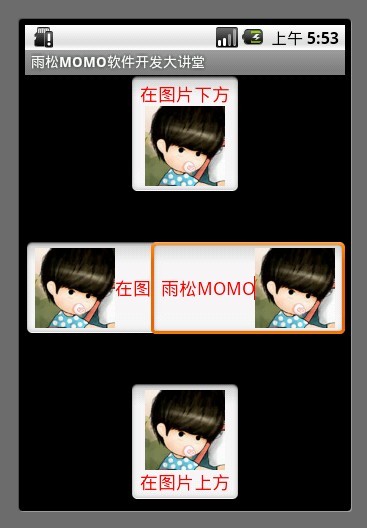
XML/HTML代碼
<?xml version="1.0" encoding="utf-8"?>
<RelativeLayout xmlns:android="http://schemas.android.com/apk/res/android"
android:id="@+id/textviewll"
android:orientation="vertical"
android:layout_width="fill_parent"
android:layout_height="fill_parent"
>
<EditText
android:layout_width="wrap_content"
android:layout_height="wrap_content"
android:text="在圖片下方"
android:textColor="#FF0000"
android:drawableBottom="@drawable/jay"
android:layout_alignParentTop="true"
android:layout_centerHorizontal="true"
>
</EditText>
<EditText
android:layout_width="wrap_content"
android:layout_height="wrap_content"
android:text="在圖片上方"
android:textColor="#FF0000"
android:drawableTop="@drawable/jay"
android:layout_alignParentBottom="true"
android:layout_centerHorizontal="true"
>
</EditText>
<EditText
android:layout_width="wrap_content"
android:layout_height="wrap_content"
android:text="在圖片左邊"
android:textColor="#FF0000"
android:drawableLeft="@drawable/jay"
android:layout_alignParentLeft="true"
android:layout_centerVertical="true"
>
</EditText>
<EditText
android:layout_width="wrap_content"
android:layout_height="wrap_content"
android:text="在圖片右邊"
android:textColor="#FF0000"
android:drawableRight="@drawable/jay"
android:layout_alignParentRight="true"
android:layout_centerVertical="true"
>
</EditText>
</RelativeLayout >
4.設置軟鍵盤的Enter鍵
如圖所示我們可以修改軟鍵盤的Enter按鈕的樣式,可以在代碼中監聽 按鈕點擊事件。
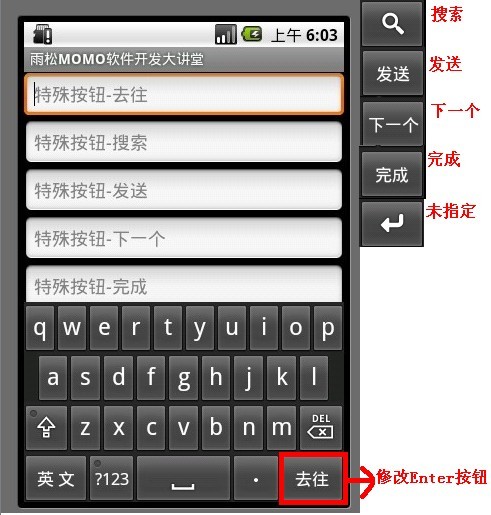
Java代碼
package cn.m15.xys;
import android.app.Activity;
import android.os.Bundle;
import android.view.KeyEvent;
import android.view.inputmethod.EditorInfo;
import android.widget.EditText;
import android.widget.TextView;
import android.widget.Toast;
import android.widget.TextView.OnEditorActionListener;
public class KeyBoardActivity extends Activity {
@Override
protected void onCreate(Bundle savedInstanceState) {
setContentView(R.layout.keyboard);
EditText editText0 = (EditText)findViewById(R.id.txtTest0);
editText0.setOnEditorActionListener(new OnEditorActionListener() {
@Override
public boolean onEditorAction(TextView arg0, int arg1, KeyEvent arg2) {
if (arg1 == EditorInfo.IME_ACTION_GO) {
Toast.makeText(KeyBoardActivity.this, "你點了軟鍵盤'去往'按鈕",
Toast.LENGTH_SHORT).show();
}
return false;
}
});
EditText editText1 = (EditText)findViewById(R.id.txtTest1);
editText1.setOnEditorActionListener(new OnEditorActionListener() {
@Override
public boolean onEditorAction(TextView arg0, int arg1, KeyEvent arg2) {
if (arg1 == EditorInfo.IME_ACTION_SEARCH) {
Toast.makeText(KeyBoardActivity.this, "你點了軟鍵盤'搜索'按鈕",
Toast.LENGTH_SHORT).show();
}
return false;
}
});
EditText editText2 = (EditText)findViewById(R.id.txtTest2);
editText2.setOnEditorActionListener(new OnEditorActionListener() {
@Override
public boolean onEditorAction(TextView arg0, int arg1, KeyEvent arg2) {
if (arg1 == EditorInfo.IME_ACTION_SEND) {
Toast.makeText(KeyBoardActivity.this, "你點了軟鍵盤'發送'按鈕",
Toast.LENGTH_SHORT).show();
}
return false;
}
});
EditText editText3 = (EditText)findViewById(R.id.txtTest3);
editText3.setOnEditorActionListener(new OnEditorActionListener() {
@Override
public boolean onEditorAction(TextView arg0, int arg1, KeyEvent arg2) {
if (arg1 == EditorInfo.IME_ACTION_NEXT) {
Toast.makeText(KeyBoardActivity.this, "你點了軟鍵盤'下一個'按鈕",
Toast.LENGTH_SHORT).show();
}
return false;
}
});
EditText editText4 = (EditText)findViewById(R.id.txtTest4);
editText4.setOnEditorActionListener(new OnEditorActionListener() {
@Override
public boolean onEditorAction(TextView arg0, int arg1, KeyEvent arg2) {
if (arg1 == EditorInfo.IME_ACTION_DONE) {
Toast.makeText(KeyBoardActivity.this, "你點了軟鍵盤'完成'按鈕",
Toast.LENGTH_SHORT).show();
}
return false;
}
});
EditText editText5 = (EditText)findViewById(R.id.txtTest5);
editText5.setOnEditorActionListener(new OnEditorActionListener() {
@Override
public boolean onEditorAction(TextView arg0, int arg1, KeyEvent arg2) {
if (arg1 == EditorInfo.IME_ACTION_UNSPECIFIED) {
Toast.makeText(KeyBoardActivity.this, "你點了軟鍵盤'未指定'按鈕",
Toast.LENGTH_SHORT).show();
}
return false;
}
});
super.onCreate(savedInstanceState);
}
}
監聽軟鍵盤的點擊事件
XML/HTML代碼
<?xml version="1.0" encoding="utf-8"?> <LinearLayout xmlns:android="http://schemas.android.com/apk/res/android" android:id="@+id/textviewll" android:orientation="vertical" android:layout_width="fill_parent" android:layout_height="fill_parent"> <EditText android:id="@+id/txtTest0" android:imeOptions="actionGo" android:layout_width="fill_parent" android:layout_height="wrap_content" android:hint="特殊按鈕-去往" ></EditText> <EditText android:id="@+id/txtTest1" android:imeOptions="actionSearch" android:layout_width="fill_parent" android:layout_height="wrap_content" android:hint="特殊按鈕-搜索" ></EditText> <EditText android:id="@+id/txtTest2" android:imeOptions="actionSend" android:layout_width="fill_parent" android:layout_height="wrap_content" android:hint="特殊按鈕-發送" ></EditText> <EditText android:id="@+id/txtTest3" android:imeOptions="actionNext" android:layout_width="fill_parent" android:layout_height="wrap_content" android:hint="特殊按鈕-下一個" ></EditText> <EditText android:id="@+id/txtTest4" android:imeOptions="actionDone" android:layout_width="fill_parent" android:layout_height="wrap_content" android:hint="特殊按鈕-完成" ></EditText> <EditText android:id="@+id/txtTest5" android:imeOptions="actionUnspecified" android:layout_width="fill_parent" android:layout_height="wrap_content" android:hint="特殊按鈕-未指定" ></EditText> </LinearLayout>
5.監聽軟鍵盤的按鍵事件
做項目的時候 有時候須要在用戶輸入內容時做檢測,比如如果用戶輸入不合法的內容不予以顯示在EditText中, 這時候我就要用到addTextChangedListener 用它來監聽用戶輸入狀態。可以在監聽中改變用戶輸入的內容或者提示用戶輸入內容不合法等等。 如圖所示我的每次輸入操作都可以被正常的監聽出來,用戶輸入內容的正常流程 beforeTextChanged() -》onTextChanged() -》afterTextChanged()然後是通知屏幕繪制 顯示在屏幕上 所以我們可以在這三個方法中來修改用戶輸入內容 或者截取用戶輸入的內容。
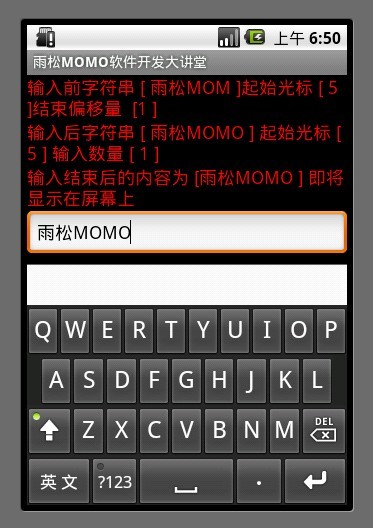
Java代碼
package cn.m15.xys;
import android.app.Activity;
import android.os.Bundle;
import android.text.Editable;
import android.text.TextWatcher;
import android.widget.EditText;
import android.widget.TextView;
public class MonitorKeyActivity extends Activity {
@Override
protected void onCreate(Bundle savedInstanceState) {
setContentView(R.layout.monitorkey);
EditText editText = (EditText)findViewById(R.id.monitor_edit_text0);
final TextView textView0 = (TextView)findViewById(R.id.monitor_text0);
final TextView textView1 = (TextView)findViewById(R.id.monitor_text1);
final TextView textView2 = (TextView)findViewById(R.id.monitor_text2);
editText.addTextChangedListener(new TextWatcher() {
@Override
public void onTextChanged(CharSequence text, int start, int before, int count) {
//text 輸入框中改變後的字符串信息
//start 輸入框中改變後的字符串的起始位置
//before 輸入框中改變前的字符串的位置 默認為0
//count 輸入框中改變後的一共輸入字符串的數量
textView1.setText("輸入後字符串 [ " + text.toString() + " ] 起始光標 [ " + start + " ] 輸入數量 [ " + count+" ]");
}
@Override
public void beforeTextChanged(CharSequence text, int start, int count,int after) {
//text 輸入框中改變前的字符串信息
//start 輸入框中改變前的字符串的起始位置
//count 輸入框中改變前後的字符串改變數量一般為0
//after 輸入框中改變後的字符串與起始位置的偏移量
System.out.println(text.toString());
textView0.setText("輸入前字符串 [ " + text.toString() + " ]起始光標 [ " + start + " ]結束偏移量 [" + after + " ]");
}
@Override
public void afterTextChanged(Editable edit) {
//edit 輸入結束呈現在輸入框中的信息
textView2.setText("輸入結束後的內容為 [" + edit.toString()+" ] 即將顯示在屏幕上");
}
});
super.onCreate(savedInstanceState);
}
}
XML/HTML代碼
<?xml version="1.0" encoding="utf-8"?> <LinearLayout xmlns:android="http://schemas.android.com/apk/res/android" android:id="@+id/textviewll" android:orientation="vertical" android:layout_width="fill_parent" android:layout_height="fill_parent"> <TextView android:id="@+id/monitor_text0" android:layout_width="fill_parent" android:layout_height="wrap_content" android:textSize="18dip" android:textColor="#FF0000"/> <TextView android:id="@+id/monitor_text1" android:layout_width="fill_parent" android:layout_height="wrap_content" android:textSize="18dip" android:textColor="#FF0000" /> <TextView android:id="@+id/monitor_text2" android:layout_width="fill_parent" android:layout_height="wrap_content" android:textSize="18dip" android:textColor="#FF0000" /> <EditText android:id="@+id/monitor_edit_text0" android:layout_width="fill_parent" android:layout_height="wrap_content" android:hint="監聽軟鍵盤按鍵的輸入狀態"/> </LinearLayout>
希望通過此文,大家可以對Android RditText的知識掌握,謝謝大家對本站的支持!
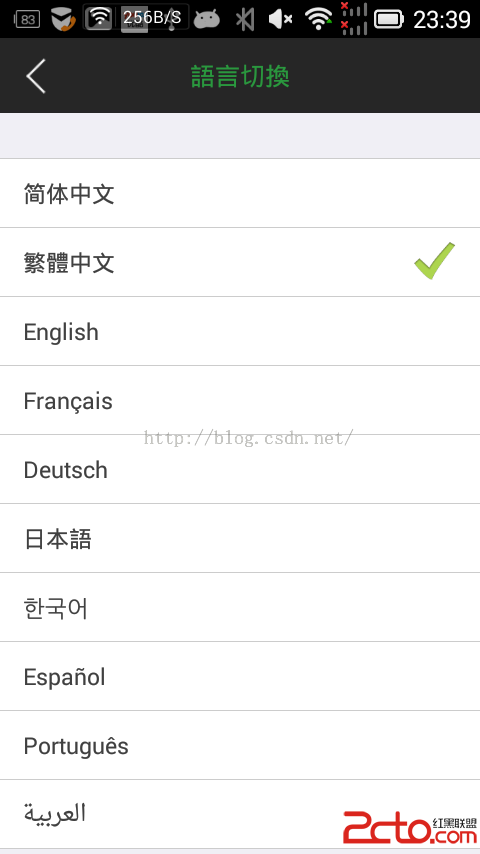 Android 史上最強多語言國際化,不僅第一次會跟隨系統,而且會保存用戶的語言設置
Android 史上最強多語言國際化,不僅第一次會跟隨系統,而且會保存用戶的語言設置
1.我等屌絲喜歡簡單粗暴,首先來一幅圖哥們我是大陸人,當然默認語言是 中文簡體,但是我剛剛切換成了繁體了 2.看下配置文件,按照這個格式 ,看圖吧,簡單粗暴,別
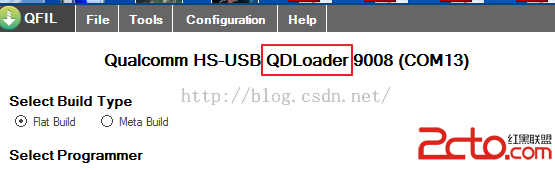 MSM8909+Android5.1.1之bootloader---修改UART0時鐘頻率致無法下載問題解決
MSM8909+Android5.1.1之bootloader---修改UART0時鐘頻率致無法下載問題解決
MSM8909+Android5.1.1之bootloader---修改UART0時鐘頻率導致無法下載的問題解決 用高通的QFIL下載程序,正常下載界面後顯示如
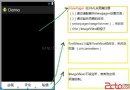 android ViewPager詳解
android ViewPager詳解
Viewpager 在android界面布局中屬於常用類型 ,它可以做導航,頁面菜單,進入軟件是的歡迎界面 等等。比現在最流行的幾款手機軟件 ,QQ,微信,微博 等 ,
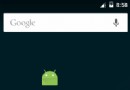 動手寫一個Android數據加載時界面狀態切換的開源庫
動手寫一個Android數據加載時界面狀態切換的開源庫
文章伊始,讓我們先靜心回憶三秒:在我們寫過的Android應用當中,是不是有很多地方都離不開數據加載的需求呢?如果是,那麼我們首先來看下圖:好的,從這裡開始我們暫時忘記自